बेचने वाले हैं पुराना एंड्रॉयड स्मार्टफोन तो इन बातों का ज़रूर रखें ख्याल
गैजेट्स 360 स्टाफ,
अपडेटेड: 28 मार्च 2016 15:36 IST

विज्ञापन
तकनीक की दुनिया की सबसे बड़ी खासियत यह है कि आज की तारीख में जो नया है वो कल पुराना हो जाएगा। यानी आज जो फ्लैगशिप हैंडसेट आपके पास है वह हर हाल में कल पुराना हो जाएगा। उसमें आपको कई कमियां नज़र आने लगेंगी। इस वज़ह से कई स्मार्टफोन यूज़र साल भर के अंदर ही अपना हैंडसेट बदलना पसंद करते हैं। आखिरकार तकनीक के नए इजादों के साथ हर कोई कदम से कदम में मिलाकर चलना चाहता है।
अब जब नया हैंडसेट खरीदेंगे तो पुराने का क्या होगा? ये सवाल ज़्यादा अहम हो जाता है। कुछ यूज़र पुराने हैंडसेट को गिफ्ट कर देते हैं तो कुछ बेच देते हैं। अगर आपने अपने पुराने फोन को बेचने की तैयारी कर ली है, या फिर उसे अपने किसी चहेते को देने के बारे में सोच रहे हैं, ऐसे में आप यह सुनिश्चित करना चाहेंगे कि आपके सारे पर्सनल डेटा पूरी तरह से डिलीट हो जाएं।
अगर आपके पास एंड्रॉयड फोन है तो नीचे दिए गए सुझावों को अमल में लाकर सारे डेटा को पूरी तरह से डिलीट किया जा सकता है।
माइक्रोएसडी कार्ड
आपको सबसे पहले फैसला माइक्रोएसडी कार्ड के बारे में करना होगा। अगर आपके पुराने फोन में माइक्रोएसडी कार्ड है तो आप उसे अपने नए फोन में भी इस्तेमाल कर सकते हैं। ऐसा करने से ज्यादातर डेटा जैसे कि फोटो और वीडियो आसानी से माइग्रेट हो जाएंगे।
अगर आपके नए फोन में माइक्रोएसडी कार्ड स्लॉट नहीं है, या फिर किसी कारण से आप अपने पुराने कार्ड को इस्तेमाल नहीं करना चाहते तो आपको अपने एसडी कार्ड को फॉर्मेट करके सारा डेटा को डिलीट कर देना चाहिए। हालांकि, इससे पहले अपने सारे फोटो और वीडियो का बैकअप बना लें।
1. यूएसबी केबल के जरिए अपने फोन को कंम्प्यूटर से कनेक्ट करें। अगर आपके पास मैकबुक है तो सबसे पहले इसपर एंड्रॉयड फाइल ट्रांसफर एप्लिकेशन इंस्टॉल कर लें।
2. अपने पर्सनल कंप्यूटर पर माई कंप्यूटर खोलें या अपने मैकबुक पर फाइंडर।
3. यहां से एसडी कार्ड पर जाकर सभी फाइल को कॉपी करके अपने कंप्यूटर पर सेव कर लें।
4. एक बार जब सारा डेटा कॉपी हो जाए तो आप अपने फोन को कंप्यूटर से हटा सकते हैं।
अब अपने मैमोरी कार्ड को फॉर्मेट कर सकते हैं।
1. अपने फोन पर सेटिंग्स में जाएं और स्टोरेज चुनें।
2. नीचे की तरफ स्क्रॉल करें और Erase SD card पर टैप करें। इसके बाद आपको एक वार्निंग मैसेज मिलेगा जिसमें लिखा होगा कि ऐसा करने से आप अपना सारा डेटा खो देंगे।
3. इसके बाद आगे बढ़ने के लिए Erase SD card बटन पर टैप करें। अगर आपका एसडी कार्ड पासवर्ड से सिक्योर है तो आपको आगे बढ़ने के लिए PIN डालने की जरूरत पड़ेगी।
पर कुछ लोग फॉर्मेट किए गए एसडी कार्ड से भी आपके फाइल्स को रिकवर कर सकते हैं, और इस प्रोब्लम से डील करने का आसान तरीका है ''लेयरिंग''। अपने फॉर्मेट किए हुए कार्ड में कुछ और डेटा डाल दें, फिर उसे डिलीट करें, और इस प्रोसेस को दो-तीन बार दोहराएं। ऐसे करने से आपका ऑरिजनल डेटा हमेशा के लिए गायब हो जाएगा।
उदाहरण के तौर पर, अगर आपने अपने 2 जीबी के माइक्रोसडी कार्ड को फॉर्मेट किया है तो इसे फिर से अपने कंप्यूटर से कनेक्ट करें। करीब 2 जीबी की फाइल इस पर कॉपी कर दें। और इस फाइल को तुरंत डिलीट कर दें। इस प्रक्रिया तो दो से तीन बार दोहराएं। ऐसे करने में आपको 10 मिनट से ज्यादा का वक्त नहीं लगेगा, और आप आसानी से अपना कार्ड बेच भी सकते हैं।
डेटा बैकअप करने का तरीका
सबसे पहले यह सुनिश्चित करें कि आप अपने कॉन्टेक्ट्स और फोटो न खो दें। एंड्रॉयड के साथ एक अच्छी बात यह है कि आपको फोन सेटअप करने के लिए गूगल अकाउंट की जरूरत पड़ती है, और इसके साथ आपके डिवाइस का बैकअप बनना शुरू हो जाता है। ऐसा हो रहा है या नहीं, यह सुनिश्चित करने के लिए इस प्रोसेस को फॉलो करें।
1. अपने फोन पर सेटिंग्स में जाएं। वहां बैकअप एंड रीसेट को चुनें।
2. आप Back up my data का ऑप्शन देख पा रहे होंगे। सुनिश्चित करें कि यह टिक है।
3. इसके बाद पिछले पेज पर वापस जाएं। स्क्रॉल डाउन करके अकाउंट्स ऑप्शन तक पहुंचे फिर गूगल पर टैप करें।
4. आप अपना गूगल अकाउंट देख पा रहे होंगे जिसका इस्तेमाल फोन सेटअप करने के लिए किया गया था। इसके बगल में एक ग्रीन सिंक सिंबल भी होगा। अब अकाउंट पर टैप करें।
5. यह सुनिश्चित करें कि सभी ऑप्शन चुने हुए हैं। इसके बाद आपके गूगल अकाउंट के जरिए कैलेंडर, कॉन्टेक्ट्स, ईमेल और फोटो, सब कुछ अपने आप ही गूगल+ पर बैकअप हो जाएंगे।
6. वैसे एंड्रॉयड के सभी वर्जन अपने आप ही फोटो बैकअप नहीं करते। हमने 2011 के सैमसंग गैलेक्सी नोट मॉडल को चेक किया पर उसमें यह विकल्प नहीं था। वहीं, दो साल लॉन्च हुए मोटो ई में यह विकल्प है। अगर आपके फोन में यह फीचर नहीं है तो आपको यूएसबी के जरिए अपने कंप्यूटर पर बैकअप तैयार करना होगा।
7. फोन को यूएसबी केबल के जरिेए पीसी से कनेक्ट करके बाकी मीडिया फाइल्स को अपने कंप्यूटर पर बैकअप कर लें। एसडी कार्ड सेक्शन में दिए गए निर्देशों को पालन करके फाइल्स को अपने कंप्यूटर पर बैकअप कर सकते हैं।
(यह भी पढ़ें: इस तरह से अपने एंड्रॉयड स्मार्टफोन का बैकअप बनाएं)
इस ऑप्शन के तहत आपके कई ऐप्स के एप्लिकेशन डेटा भी बैकअप हो जाएंगे। इस बैकअप के लिए आपके ऐप्स को एंड्रॉयड ऑपरेटिंग सिस्टम के साथ रजिस्टर्ड होने की ज़रूरत है, ये भी संभव है कि आपके कई ऐप्स इस फीचर को सपोर्ट नहीं करें। हम आपको सुझाव देंगे कि अपने फेवरेट ऐप्स के एप्लिकेशन डेटा को मैनुअली बैकअप करें।
सबकुछ डिलीट करें
अब जब आपने सारे डेटा का बैकअप कर लिया है तो आप बेझिझक अपने फोन से डेटा डिलीट कर सकते हैं। आगे दिए गए सुझावों का पालन करके आप डेटा डिलीट कर सकते हैं।
सबसे पहले, ऊपर सुझाए गए टिप्स को फॉलो करके एसडी कार्ड को पूरी तरह से फॉर्मेट कर लें। अगर आप उस एसडी कार्ड को भविष्य में भी इस्तेमाल करते रहना चाहते हैं तो उसे सुरक्षित रख लें।
फैक्ट्री रीसेट के जरिए भी आप अपने फोन से सबकुछ डिलीट कर सकते हैं, लेकिन कुछ लोग डिलीट किए हुए डेटा को भी रिकवर कर सकते हैं। अगर आप सुनिश्चित करना चाहते हैं कि डिलीट किए गए डेटा को कोई रिकवर न कर सके तो आप हार्डवेयर इनक्रिप्शन को इनेबल कर दें। ज्यादातर लोग प्वाइंट 1 और 2 को नजरअंदाज कर सीधे तीसरे प्वाइंट से शुरुआत कर सकते हैं।
1. सेटिंग्स में जाएं। सिक्युरिटी चुनें और इनक्रिप्ट फोन पर टैप करें। इस प्रक्रिया में ज्यादा समय लगता है, इसलिए आप अपने फोन को चार्जर से कनेक्ट कर लें।
2. एक बार फिर से इनक्रिप्ट फोन को टैप करें। कुछ लोगों ने पाया है कि यह प्रक्रिया एक बार में शुरू नहीं होती। ऐसे में आपको कुछ और बार कोशिश करनी होगी।
इस प्रोसेस में करीब 1 घंटे लगते हैं, इसलिए आपको अपने फोन को चार्ज में रखकर इंतजार करना होगा। एक बार यह हो जाए, तो आप फोन को रीसेट कर लें।
3. सेटिंग्स में जाकर Backup & reset चुनें। फिर फैक्ट्री डेटा रीसेट चुनें। अगले स्क्रीन में Erase phone data बॉक्स को टिकमार्क करें। कुछ फोन में आप मैमोरी कार्ड से भी डेटा हटा सकते हैं इसलिए किसी बटन को टैप करने से पहले लिखे हुए निर्देश को ध्यान से पढ़ लें।
4. इसके बाद एक वार्निंग (चेतावनी) स्क्रीन आएगा। आगे बढ़ने के लिए रीसेट फोन पर टैप करें।
5. इस प्रक्रिया में कुछ वक्त लग सकता है। इसके बाद आपका फोन रीबूट होकर उस स्थिति में पहुंच जाएगा जब आपने उसे खरीदा था। आपको एक बार फिर से भाषा चुनने और साइन इन करने का निर्देश मिलेगा।
एक बात का ध्यान रखें कि यह जरूरी नहीं है कि हमारे द्वारा सुझाए गए स्टेप्स हर फोन पर लागू होंगे। यह आपके डिवाइस के मैनिफेकचरर और एंड्रॉयड के वर्ज़न पर निर्भर करेगा।
अब अच्छी कीमत की बारी
पुराने फोन या फिर किसी अन्य पुराने गैजेट को बेचना बेहद ही मुश्किल काम है। क्योंकि आपके लिए अपने डिवाइस की कीमत का अनुमान लगाना मुश्किल होता है।
ई-कॉमर्स साइट पर एक्सचेंज ऑफर
आपके पास एक्सचेंज ऑफर का विकल्प है, लेकिन ज्यादातर मौकों पर आपको अपने गैजेट्स की सही कीमत नहीं मिलती। ख़ासकर फोन के मामले में। त्योहारी सीजन या फिर सेल के दौरान फ्लिपकार्ट अक्सर ही इस तरह के ऑफर लेकर आता है। नुकसान यह है कि आप हैंडसेट खरीदते वक्त ही अपने पुराने फोन को एक्सचेंज कर पाएंगे। यानी कैश मिलने का सवाल ही नहीं उठता। और यह भी ज़रूरी नहीं कि आपका मनचाहा फोन एक्सचेंज ऑफ़र में उपलब्ध हो। वैसे इस विकल्प में एक फायदेमंद बात यह है कि आपको फोन बेचने की टेंशन नहीं लेनी पड़ेगी। फ्लिपकार्ट का डिलिवरी एजेंट आपको नया मोबाइल देते वक्त पुराना हैंडसेट आपसे ले लेगा।
OLX और Quikr जैसी क्लासीफ़ाइड वेबसाइट
आज की तारीख में OLX और Quikr जैसी क्लासीफाइड वेबसाइट का बोलबाला है। इन वेबसाइट पर लॉग इन करके आप अपने पुराने मोबाइल को लिस्ट कर सकते हैं। इस दौरान आपको अपने मोबाइल के बारे में विस्तृत ब्योरा देना होगा, जैसे कि खरीद का तारीख, एक्सेसरी और भी बहुत कुछ। मोबाइल का फोटो अपलोड करने के साथ आपको अपने उम्मीद की कीमत का भी ज़िक्र करना होगा। इसके बाद शुरू होगा मोल-भाव का दौर। जब आपको लगे कि मनचाहा सौदा मिल रहा है तो हैंडसेट बेच डालें। ध्यान रखें कि मोबाइल बेचने से पहले अन्य प्लेटफॉर्म पर मिल रही कीमत के बारे में ज़रूर जान लें।
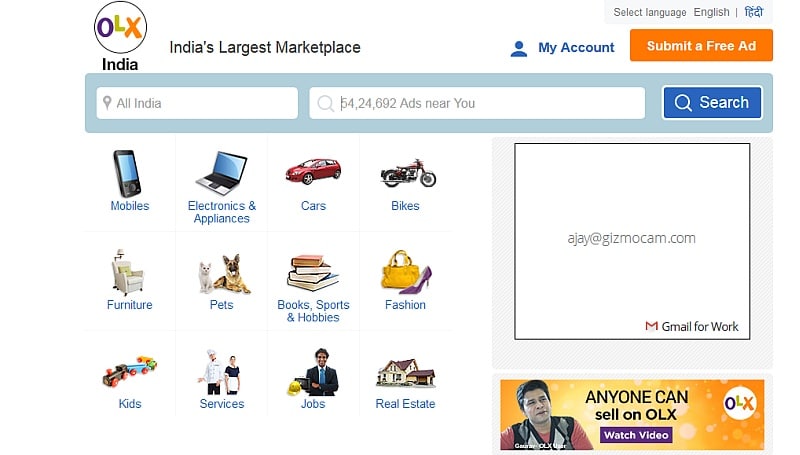
वेबसाइट और ऐप के जरिए बेचें
ज्यादातर ऑनलाइन क्लासिफाइड वेबसाइट आपको प्रोडक्ट का विज्ञापन तो करने देते हैं लेकिन आपको हैंडसेट की सही कीमत की जानकारी मिल पाती। इसके अलावा हैंडसेट को खरीददार तक पहुंचाना और फिर पेमेंट की झंझट। यहां पर Atterobay.com और रीग्लोब का कैशिफाय ऐप कारगार साबित होते हैं। इसके बारे में विस्तार से हमने एक पुराने आर्टिकल में चर्चा की थी। यहां क्लिक करके पढ़ें।
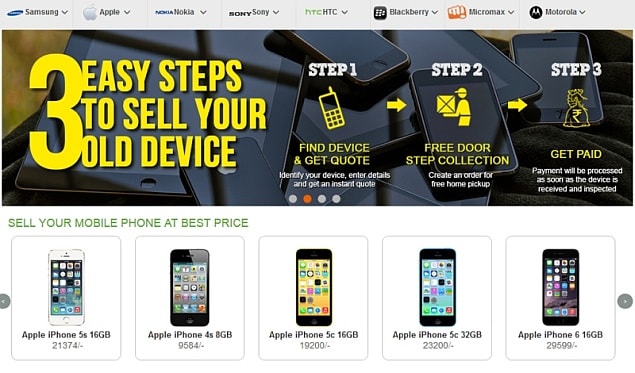
आपको ऑनलाइन विज्ञापन देने की ज़रूरत नहीं है, या फिर इच्छुक खरीददार को खोजने की। एटरोबे की वेबसाइट पर लॉग इन करें और अपना फोन बेच डालें। बस लिंक पर क्लिक करते रहें और आप अपना फोन आसानी से खोज लेंगे, या फिर उसे आसानी से सर्च कर सकते हैं।
जान-पहचान में बेचें मोबाइल
आप अपने जान-पहचान के किसी शख्स को भी मोबाइल बेच सकते हैं। संभव है कि मोल-भाव करके आपको मार्केट की तुलना में ज्यादा कीमत भी मिल जाए। ये बात याद रखें कि ऐसा करने पर आपको अपने हैंडसेट की गारंटी भी लेनी होगी। अगर गलती से आपके द्वारा बेचा गया हैंडसेट खराब हो जाता है तो जान-पहचान वाला शख्स से उसे लेकर कहासुनी की स्थिति भी पैदा हो सकती है।
लोकल रिटेल स्टोर है ना
इसके अलावा कई रिटेल स्टोर भी हाथों-हाथ पुराने फोन खरीदते हैं। ज्यादातर मौकों पर देखा गया है कि यूज़र को इन दुकानों में हैंडसेट की बहुत ज़्यादा कीमत नहीं मिलती। लेकिन कुछ लोग खुशकिस्मत भी होते हैं। मांग ज्यादा होने के कारण वो अपनी हैंडसेट की ज्यादा रकम हासिल कर पाते हैं। हमारा सुझाव होगा कि किसी रिटेल स्टोर में फोन बेचने से पहले अन्य प्लेटफॉर्म पर भी अपने फोन की कीमत जान लें। ऐसे में आपको फोन की औसत कीमत का अनुमान मिल जाएगा। और फोन बेच देने के बाद कम कीमत मिलने का मलाल भी नहीं रहेगा।
अन्य ज़रूरी बातें
फोन बेचते वक्त बेहतर होगा कि आप हैंडसेट के साथ उसका बिल, बॉक्स और एक्सेसरी भी दें। मान लो कि आपके फोन का हेडफोन गुम हो जाता है तो असर फोन की कीमत पर पड़ेगा। बिल और फोन का बॉक्स साथ रहने पर संभावित ग्राहक पर पुराने हैंडसेट को लेकर अच्छी छवि बनती है जिसे आप ज्यादा कीमत के तौर पर भुना पाएंगे।
...तो नहीं बेचें मोबाइल
अगर आपको पैसे की बहुत ज़्यादा ज़रूरत नहीं है तो मोबाइल नहीं बेचना भी एक अच्छा फैसला होगा। आप अपने पुराने फोन को किसी चहेते को गिफ्ट कर सकते हैं। या फिर उसे बैकअप के तौर पर रख सकते हैं। क्या पता कब ज़रूरत पड़ जाए। वैसे पुराने मोबाइल से भी बहुत कुछ किया जा सकता है। उसका इस्तेमाल डिजिटल फोटो फ्रेम, सिक्योरिटी कैमरा, गेमिंग डिवाइस और ई-रीडर के तौर पर भी किया जा सकता है। इसके बारे में ज्यादा विस्तार से ज़िक्र हम अन्य आर्टिकल में करेंगे।
आप अपने पुराने स्मार्टफोन बेचने से पहले किन बातों का रखते हैं ख्याल? हमें भी बताएं।
अब जब नया हैंडसेट खरीदेंगे तो पुराने का क्या होगा? ये सवाल ज़्यादा अहम हो जाता है। कुछ यूज़र पुराने हैंडसेट को गिफ्ट कर देते हैं तो कुछ बेच देते हैं। अगर आपने अपने पुराने फोन को बेचने की तैयारी कर ली है, या फिर उसे अपने किसी चहेते को देने के बारे में सोच रहे हैं, ऐसे में आप यह सुनिश्चित करना चाहेंगे कि आपके सारे पर्सनल डेटा पूरी तरह से डिलीट हो जाएं।
अगर आपके पास एंड्रॉयड फोन है तो नीचे दिए गए सुझावों को अमल में लाकर सारे डेटा को पूरी तरह से डिलीट किया जा सकता है।
माइक्रोएसडी कार्ड
आपको सबसे पहले फैसला माइक्रोएसडी कार्ड के बारे में करना होगा। अगर आपके पुराने फोन में माइक्रोएसडी कार्ड है तो आप उसे अपने नए फोन में भी इस्तेमाल कर सकते हैं। ऐसा करने से ज्यादातर डेटा जैसे कि फोटो और वीडियो आसानी से माइग्रेट हो जाएंगे।
अगर आपके नए फोन में माइक्रोएसडी कार्ड स्लॉट नहीं है, या फिर किसी कारण से आप अपने पुराने कार्ड को इस्तेमाल नहीं करना चाहते तो आपको अपने एसडी कार्ड को फॉर्मेट करके सारा डेटा को डिलीट कर देना चाहिए। हालांकि, इससे पहले अपने सारे फोटो और वीडियो का बैकअप बना लें।
1. यूएसबी केबल के जरिए अपने फोन को कंम्प्यूटर से कनेक्ट करें। अगर आपके पास मैकबुक है तो सबसे पहले इसपर एंड्रॉयड फाइल ट्रांसफर एप्लिकेशन इंस्टॉल कर लें।
2. अपने पर्सनल कंप्यूटर पर माई कंप्यूटर खोलें या अपने मैकबुक पर फाइंडर।
3. यहां से एसडी कार्ड पर जाकर सभी फाइल को कॉपी करके अपने कंप्यूटर पर सेव कर लें।
4. एक बार जब सारा डेटा कॉपी हो जाए तो आप अपने फोन को कंप्यूटर से हटा सकते हैं।
अब अपने मैमोरी कार्ड को फॉर्मेट कर सकते हैं।
1. अपने फोन पर सेटिंग्स में जाएं और स्टोरेज चुनें।
2. नीचे की तरफ स्क्रॉल करें और Erase SD card पर टैप करें। इसके बाद आपको एक वार्निंग मैसेज मिलेगा जिसमें लिखा होगा कि ऐसा करने से आप अपना सारा डेटा खो देंगे।
3. इसके बाद आगे बढ़ने के लिए Erase SD card बटन पर टैप करें। अगर आपका एसडी कार्ड पासवर्ड से सिक्योर है तो आपको आगे बढ़ने के लिए PIN डालने की जरूरत पड़ेगी।
पर कुछ लोग फॉर्मेट किए गए एसडी कार्ड से भी आपके फाइल्स को रिकवर कर सकते हैं, और इस प्रोब्लम से डील करने का आसान तरीका है ''लेयरिंग''। अपने फॉर्मेट किए हुए कार्ड में कुछ और डेटा डाल दें, फिर उसे डिलीट करें, और इस प्रोसेस को दो-तीन बार दोहराएं। ऐसे करने से आपका ऑरिजनल डेटा हमेशा के लिए गायब हो जाएगा।
उदाहरण के तौर पर, अगर आपने अपने 2 जीबी के माइक्रोसडी कार्ड को फॉर्मेट किया है तो इसे फिर से अपने कंप्यूटर से कनेक्ट करें। करीब 2 जीबी की फाइल इस पर कॉपी कर दें। और इस फाइल को तुरंत डिलीट कर दें। इस प्रक्रिया तो दो से तीन बार दोहराएं। ऐसे करने में आपको 10 मिनट से ज्यादा का वक्त नहीं लगेगा, और आप आसानी से अपना कार्ड बेच भी सकते हैं।
डेटा बैकअप करने का तरीका
सबसे पहले यह सुनिश्चित करें कि आप अपने कॉन्टेक्ट्स और फोटो न खो दें। एंड्रॉयड के साथ एक अच्छी बात यह है कि आपको फोन सेटअप करने के लिए गूगल अकाउंट की जरूरत पड़ती है, और इसके साथ आपके डिवाइस का बैकअप बनना शुरू हो जाता है। ऐसा हो रहा है या नहीं, यह सुनिश्चित करने के लिए इस प्रोसेस को फॉलो करें।
1. अपने फोन पर सेटिंग्स में जाएं। वहां बैकअप एंड रीसेट को चुनें।
2. आप Back up my data का ऑप्शन देख पा रहे होंगे। सुनिश्चित करें कि यह टिक है।
3. इसके बाद पिछले पेज पर वापस जाएं। स्क्रॉल डाउन करके अकाउंट्स ऑप्शन तक पहुंचे फिर गूगल पर टैप करें।
4. आप अपना गूगल अकाउंट देख पा रहे होंगे जिसका इस्तेमाल फोन सेटअप करने के लिए किया गया था। इसके बगल में एक ग्रीन सिंक सिंबल भी होगा। अब अकाउंट पर टैप करें।
5. यह सुनिश्चित करें कि सभी ऑप्शन चुने हुए हैं। इसके बाद आपके गूगल अकाउंट के जरिए कैलेंडर, कॉन्टेक्ट्स, ईमेल और फोटो, सब कुछ अपने आप ही गूगल+ पर बैकअप हो जाएंगे।
6. वैसे एंड्रॉयड के सभी वर्जन अपने आप ही फोटो बैकअप नहीं करते। हमने 2011 के सैमसंग गैलेक्सी नोट मॉडल को चेक किया पर उसमें यह विकल्प नहीं था। वहीं, दो साल लॉन्च हुए मोटो ई में यह विकल्प है। अगर आपके फोन में यह फीचर नहीं है तो आपको यूएसबी के जरिए अपने कंप्यूटर पर बैकअप तैयार करना होगा।
7. फोन को यूएसबी केबल के जरिेए पीसी से कनेक्ट करके बाकी मीडिया फाइल्स को अपने कंप्यूटर पर बैकअप कर लें। एसडी कार्ड सेक्शन में दिए गए निर्देशों को पालन करके फाइल्स को अपने कंप्यूटर पर बैकअप कर सकते हैं।
(यह भी पढ़ें: इस तरह से अपने एंड्रॉयड स्मार्टफोन का बैकअप बनाएं)
इस ऑप्शन के तहत आपके कई ऐप्स के एप्लिकेशन डेटा भी बैकअप हो जाएंगे। इस बैकअप के लिए आपके ऐप्स को एंड्रॉयड ऑपरेटिंग सिस्टम के साथ रजिस्टर्ड होने की ज़रूरत है, ये भी संभव है कि आपके कई ऐप्स इस फीचर को सपोर्ट नहीं करें। हम आपको सुझाव देंगे कि अपने फेवरेट ऐप्स के एप्लिकेशन डेटा को मैनुअली बैकअप करें।
सबकुछ डिलीट करें
अब जब आपने सारे डेटा का बैकअप कर लिया है तो आप बेझिझक अपने फोन से डेटा डिलीट कर सकते हैं। आगे दिए गए सुझावों का पालन करके आप डेटा डिलीट कर सकते हैं।
सबसे पहले, ऊपर सुझाए गए टिप्स को फॉलो करके एसडी कार्ड को पूरी तरह से फॉर्मेट कर लें। अगर आप उस एसडी कार्ड को भविष्य में भी इस्तेमाल करते रहना चाहते हैं तो उसे सुरक्षित रख लें।
फैक्ट्री रीसेट के जरिए भी आप अपने फोन से सबकुछ डिलीट कर सकते हैं, लेकिन कुछ लोग डिलीट किए हुए डेटा को भी रिकवर कर सकते हैं। अगर आप सुनिश्चित करना चाहते हैं कि डिलीट किए गए डेटा को कोई रिकवर न कर सके तो आप हार्डवेयर इनक्रिप्शन को इनेबल कर दें। ज्यादातर लोग प्वाइंट 1 और 2 को नजरअंदाज कर सीधे तीसरे प्वाइंट से शुरुआत कर सकते हैं।
1. सेटिंग्स में जाएं। सिक्युरिटी चुनें और इनक्रिप्ट फोन पर टैप करें। इस प्रक्रिया में ज्यादा समय लगता है, इसलिए आप अपने फोन को चार्जर से कनेक्ट कर लें।
2. एक बार फिर से इनक्रिप्ट फोन को टैप करें। कुछ लोगों ने पाया है कि यह प्रक्रिया एक बार में शुरू नहीं होती। ऐसे में आपको कुछ और बार कोशिश करनी होगी।
इस प्रोसेस में करीब 1 घंटे लगते हैं, इसलिए आपको अपने फोन को चार्ज में रखकर इंतजार करना होगा। एक बार यह हो जाए, तो आप फोन को रीसेट कर लें।
3. सेटिंग्स में जाकर Backup & reset चुनें। फिर फैक्ट्री डेटा रीसेट चुनें। अगले स्क्रीन में Erase phone data बॉक्स को टिकमार्क करें। कुछ फोन में आप मैमोरी कार्ड से भी डेटा हटा सकते हैं इसलिए किसी बटन को टैप करने से पहले लिखे हुए निर्देश को ध्यान से पढ़ लें।
4. इसके बाद एक वार्निंग (चेतावनी) स्क्रीन आएगा। आगे बढ़ने के लिए रीसेट फोन पर टैप करें।
5. इस प्रक्रिया में कुछ वक्त लग सकता है। इसके बाद आपका फोन रीबूट होकर उस स्थिति में पहुंच जाएगा जब आपने उसे खरीदा था। आपको एक बार फिर से भाषा चुनने और साइन इन करने का निर्देश मिलेगा।
एक बात का ध्यान रखें कि यह जरूरी नहीं है कि हमारे द्वारा सुझाए गए स्टेप्स हर फोन पर लागू होंगे। यह आपके डिवाइस के मैनिफेकचरर और एंड्रॉयड के वर्ज़न पर निर्भर करेगा।
अब अच्छी कीमत की बारी
पुराने फोन या फिर किसी अन्य पुराने गैजेट को बेचना बेहद ही मुश्किल काम है। क्योंकि आपके लिए अपने डिवाइस की कीमत का अनुमान लगाना मुश्किल होता है।
ई-कॉमर्स साइट पर एक्सचेंज ऑफर
आपके पास एक्सचेंज ऑफर का विकल्प है, लेकिन ज्यादातर मौकों पर आपको अपने गैजेट्स की सही कीमत नहीं मिलती। ख़ासकर फोन के मामले में। त्योहारी सीजन या फिर सेल के दौरान फ्लिपकार्ट अक्सर ही इस तरह के ऑफर लेकर आता है। नुकसान यह है कि आप हैंडसेट खरीदते वक्त ही अपने पुराने फोन को एक्सचेंज कर पाएंगे। यानी कैश मिलने का सवाल ही नहीं उठता। और यह भी ज़रूरी नहीं कि आपका मनचाहा फोन एक्सचेंज ऑफ़र में उपलब्ध हो। वैसे इस विकल्प में एक फायदेमंद बात यह है कि आपको फोन बेचने की टेंशन नहीं लेनी पड़ेगी। फ्लिपकार्ट का डिलिवरी एजेंट आपको नया मोबाइल देते वक्त पुराना हैंडसेट आपसे ले लेगा।
OLX और Quikr जैसी क्लासीफ़ाइड वेबसाइट
आज की तारीख में OLX और Quikr जैसी क्लासीफाइड वेबसाइट का बोलबाला है। इन वेबसाइट पर लॉग इन करके आप अपने पुराने मोबाइल को लिस्ट कर सकते हैं। इस दौरान आपको अपने मोबाइल के बारे में विस्तृत ब्योरा देना होगा, जैसे कि खरीद का तारीख, एक्सेसरी और भी बहुत कुछ। मोबाइल का फोटो अपलोड करने के साथ आपको अपने उम्मीद की कीमत का भी ज़िक्र करना होगा। इसके बाद शुरू होगा मोल-भाव का दौर। जब आपको लगे कि मनचाहा सौदा मिल रहा है तो हैंडसेट बेच डालें। ध्यान रखें कि मोबाइल बेचने से पहले अन्य प्लेटफॉर्म पर मिल रही कीमत के बारे में ज़रूर जान लें।
वेबसाइट और ऐप के जरिए बेचें
ज्यादातर ऑनलाइन क्लासिफाइड वेबसाइट आपको प्रोडक्ट का विज्ञापन तो करने देते हैं लेकिन आपको हैंडसेट की सही कीमत की जानकारी मिल पाती। इसके अलावा हैंडसेट को खरीददार तक पहुंचाना और फिर पेमेंट की झंझट। यहां पर Atterobay.com और रीग्लोब का कैशिफाय ऐप कारगार साबित होते हैं। इसके बारे में विस्तार से हमने एक पुराने आर्टिकल में चर्चा की थी। यहां क्लिक करके पढ़ें।
आपको ऑनलाइन विज्ञापन देने की ज़रूरत नहीं है, या फिर इच्छुक खरीददार को खोजने की। एटरोबे की वेबसाइट पर लॉग इन करें और अपना फोन बेच डालें। बस लिंक पर क्लिक करते रहें और आप अपना फोन आसानी से खोज लेंगे, या फिर उसे आसानी से सर्च कर सकते हैं।
जान-पहचान में बेचें मोबाइल
आप अपने जान-पहचान के किसी शख्स को भी मोबाइल बेच सकते हैं। संभव है कि मोल-भाव करके आपको मार्केट की तुलना में ज्यादा कीमत भी मिल जाए। ये बात याद रखें कि ऐसा करने पर आपको अपने हैंडसेट की गारंटी भी लेनी होगी। अगर गलती से आपके द्वारा बेचा गया हैंडसेट खराब हो जाता है तो जान-पहचान वाला शख्स से उसे लेकर कहासुनी की स्थिति भी पैदा हो सकती है।
लोकल रिटेल स्टोर है ना
इसके अलावा कई रिटेल स्टोर भी हाथों-हाथ पुराने फोन खरीदते हैं। ज्यादातर मौकों पर देखा गया है कि यूज़र को इन दुकानों में हैंडसेट की बहुत ज़्यादा कीमत नहीं मिलती। लेकिन कुछ लोग खुशकिस्मत भी होते हैं। मांग ज्यादा होने के कारण वो अपनी हैंडसेट की ज्यादा रकम हासिल कर पाते हैं। हमारा सुझाव होगा कि किसी रिटेल स्टोर में फोन बेचने से पहले अन्य प्लेटफॉर्म पर भी अपने फोन की कीमत जान लें। ऐसे में आपको फोन की औसत कीमत का अनुमान मिल जाएगा। और फोन बेच देने के बाद कम कीमत मिलने का मलाल भी नहीं रहेगा।
अन्य ज़रूरी बातें
फोन बेचते वक्त बेहतर होगा कि आप हैंडसेट के साथ उसका बिल, बॉक्स और एक्सेसरी भी दें। मान लो कि आपके फोन का हेडफोन गुम हो जाता है तो असर फोन की कीमत पर पड़ेगा। बिल और फोन का बॉक्स साथ रहने पर संभावित ग्राहक पर पुराने हैंडसेट को लेकर अच्छी छवि बनती है जिसे आप ज्यादा कीमत के तौर पर भुना पाएंगे।
...तो नहीं बेचें मोबाइल
अगर आपको पैसे की बहुत ज़्यादा ज़रूरत नहीं है तो मोबाइल नहीं बेचना भी एक अच्छा फैसला होगा। आप अपने पुराने फोन को किसी चहेते को गिफ्ट कर सकते हैं। या फिर उसे बैकअप के तौर पर रख सकते हैं। क्या पता कब ज़रूरत पड़ जाए। वैसे पुराने मोबाइल से भी बहुत कुछ किया जा सकता है। उसका इस्तेमाल डिजिटल फोटो फ्रेम, सिक्योरिटी कैमरा, गेमिंग डिवाइस और ई-रीडर के तौर पर भी किया जा सकता है। इसके बारे में ज्यादा विस्तार से ज़िक्र हम अन्य आर्टिकल में करेंगे।
आप अपने पुराने स्मार्टफोन बेचने से पहले किन बातों का रखते हैं ख्याल? हमें भी बताएं।
Comments
लेटेस्ट टेक न्यूज़, स्मार्टफोन रिव्यू और लोकप्रिय मोबाइल पर मिलने वाले एक्सक्लूसिव ऑफर के लिए गैजेट्स 360 एंड्रॉयड ऐप डाउनलोड करें और हमें गूगल समाचार पर फॉलो करें।
कंज्यूमर इलेक्ट्रॉनिक्स शो की लेटेस्ट खबरें hindi.gadgets 360 पर और हमारे CES 2026 पेज पर देखें
संबंधित ख़बरें
-
Best Gaming Smartphones in 2026: 30 हजार से कम में धांसू गेमिंग स्मार्टफोन, OnePlus से Realme तक ये मॉडल हैं बेस्ट
Written by नितेश पपनोई, 1 जनवरी 2026मोबाइल -
Year Ender 2025: Rs 50,000 के प्रीमियम सेगमेंट में इस साल इन स्मार्टफोन्स ने मारी बाजी
Written by नितेश पपनोई, 31 दिसंबर 2025मोबाइल -
Year Ender 2025: Apple, Samsung, Google से लेकर Vivo तक, ये हैं इस साल के बेस्ट फ्लैगशिप फोन
Written by नितेश पपनोई, 29 दिसंबर 2025मोबाइल -
Year Ender 2025: इस साल Rs 25,000 के अंदर ये रहे बेस्ट 'बजट' स्मार्टफोन
Written by नितेश पपनोई, 26 दिसंबर 2025मोबाइल -
15 हजार रुपये के अंदर ये फोन पानी को भी दे सकते हैं मात, नहीं होंगे जल्दी खराब!
Written by नितेश पपनोई, 2 दिसंबर 2025मोबाइल
विज्ञापन
बेस्ट मोबाइल फोन्स
- 5G मोबाइल फोन्स
- बेस्ट मोबाइल फोन्स
- 10000 रुपये में बेस्ट मोबाइल फोन्स
- 12000 रुपये में बेस्ट मोबाइल फोन्स
- 15000 रुपये में बेस्ट मोबाइल फोन्स
- 20000 रुपये में बेस्ट मोबाइल फोन्स
- 25000 रुपये में बेस्ट मोबाइल फोन्स
- 30000 रुपये में बेस्ट मोबाइल फोन्स
- 35000 रुपये में बेस्ट मोबाइल फोन्स
- 40000 रुपये में बेस्ट मोबाइल फोन्स
विज्ञापन
Popular on Gadgets
- Samsung Galaxy Unpacked 2025
- ChatGPT
- Redmi Note 14 Pro+
- iPhone 16
- Apple Vision Pro
- Oneplus 12
- OnePlus Nord CE 3 Lite 5G
- iPhone 13
- Xiaomi 14 Pro
- Oppo Find N3
- Tecno Spark Go (2023)
- Realme V30
- Best Phones Under 25000
- Samsung Galaxy S24 Series
- Cryptocurrency
- iQoo 12
- Samsung Galaxy S24 Ultra
- Giottus
- Samsung Galaxy Z Flip 5
- Apple 'Scary Fast'
- Housefull 5
- GoPro Hero 12 Black Review
- Invincible Season 2
- JioGlass
- HD Ready TV
- Laptop Under 50000
- Smartwatch Under 10000
Trending Gadgets and Topics
- OPPO Reno 15 Pro Max
- Honor Win RT
- Honor Win
- Xiaomi 17 Ultra Leica Edition
- Xiaomi 17 Ultra
- Huawei Nova 15
- Huawei Nova 15 Pro
- Huawei Nova 15 Ultra
- Asus ProArt P16
- MacBook Pro 14-inch (M5, 2025)
- OPPO Pad Air 5
- Huawei MatePad 11.5 (2026)
- Xiaomi Watch 5
- Huawei Watch 10th Anniversary Edition
- Acerpure Nitro Z Series 100-inch QLED TV
- Samsung 43 Inch LED Ultra HD (4K) Smart TV (UA43UE81AFULXL)
- Asus ROG Ally
- Nintendo Switch Lite
- Haier 1.6 Ton 5 Star Inverter Split AC (HSU19G-MZAID5BN-INV)
- Haier 1.6 Ton 5 Star Inverter Split AC (HSU19G-MZAIM5BN-INV)
#ट्रेंडिंग टेक न्यूज़
#ताज़ा ख़बरें
© Copyright Red Pixels Ventures Limited 2026. All rights reserved.













